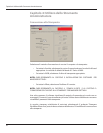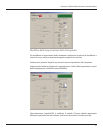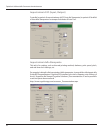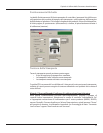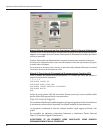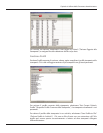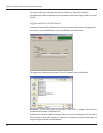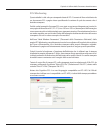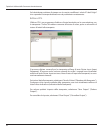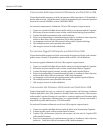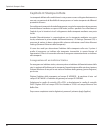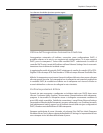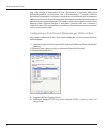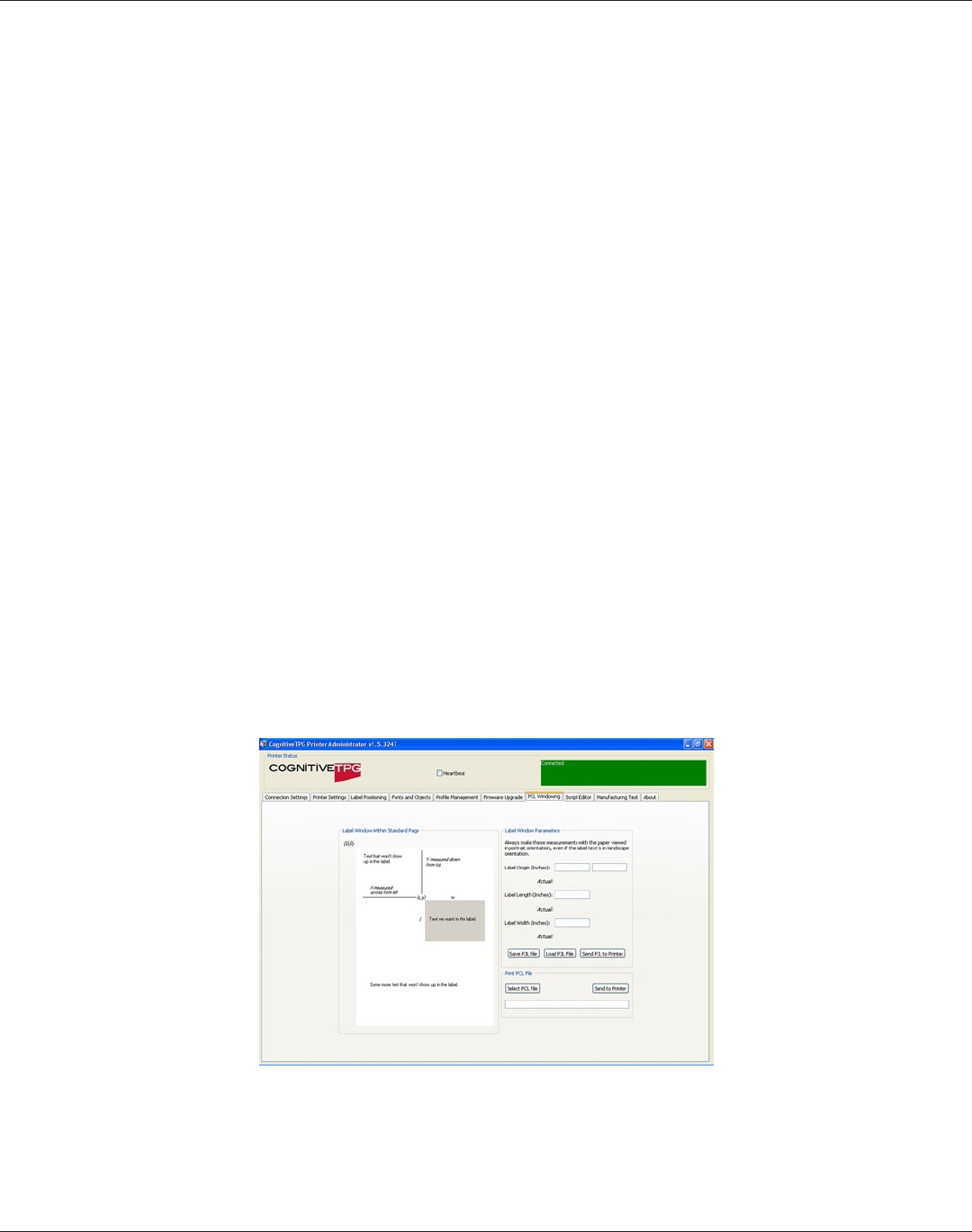
43
Capitolo 4: Utilizzo dello Strumento Amministratore
PCL Windowing
Questa tabella è utile solo per stampanti dotate di PCL. Consente di fare un’etichetta da
un documento PCL a pagina intera specicando la sezione di quel documento che si
desidera stampare.
Poiché molte immagini di stampa PCL sono state a suo tempo disegnate per inserirsi in
una pagina di dimensioni 8-1/2” x 11” (circa 190 cm x 255 cm, buona parte dell’immagine
stessa non entrerà in un’etichetta tipica per stampante termica. L’Amministratore fornisce
un modo semplice per racchiudere l’area dell’immagine desiderata da inviare alla vostra
stampante. Eccovi un veloce esempio di come farlo:
Nell’area “Label Window Parameters” (“Parametri della Finestratura Etichetta”) della
pagina PCL Windowing, semplicemente inserire le coordinate nell’angolo in alto a sinistra
per l’area di nestratura che si desidera stampare dalla propria immagine originale.
Visualizzare la pagina nell’orientamento ritratto quando si esegue questa operazione.
Quindi, inserire la lunghezza e l’ampiezza dell’etichetta che si utilizzerà per la stampa
mediante la propria stampante C-Series. Una stampa di test apparirà per assicurare che i
richiesti parametri di dimensione dell’etichetta siano quelli corretti. La casella stampata
dovrebbe essere contenuta entri i margini della vostra etichetta.
Testate il vostro le di stampa PCL sulla stampante termica selezionando il le PCL da
stampare, utilizzando il pulsante “Select PCL File” (“Selezionare il File PCL”) situato nella
sezione “Print PCL File” (“Stampare File PCL”).
Notare che Cognitive PCL è un vero linguaggio compatibile con PCL HP5. Se il le di
stampa che si utilizza non è compatibile con PCL HP5, i risultati della stampa potrebbero
non essere corretti.